苹果手机怎么关闭密码
手机关闭密码的方法有多种,以下是几种常见且有效的方法:

通过系统设置直接关闭(适用于iOS 11及以上版本)
| 步骤 | 操作说明 | 注意事项 |
|---|---|---|
| 进入设置 | 解锁手机,点击【设置】图标。 向下滑动,选择【面容ID与密码】(iPhone X及以上)或【触控ID与密码】(iPhone 8及以下)。 |
不同机型选项名称可能略有差异。 |
| 验证身份 | 输入当前设置的锁屏密码。 | 确保密码正确,否则无法继续操作。 |
| 关闭密码 | 在密码设置界面,点击【关闭密码】。 系统会弹出二次确认,需再次输入密码。 |
关闭后,手机将不再需要输入密码解锁。 |
| 完成操作 | 点击【关闭】后,锁屏密码即被移除。 | 若需重新开启,需重复上述步骤。 |
通过iTunes恢复设备(适用于所有iOS版本)
如果手机因忘记密码或其他原因无法通过系统设置关闭,可以使用iTunes恢复设备,此方***清除所有数据,需提前备份。
| 步骤 | 操作说明 | 注意事项 |
|---|---|---|
| 连接设备 | 使用数据线将手机连接到电脑,打开iTunes。 | 确保电脑已安装最新版本的iTunes。 |
| 进入恢复模式 | 根据手机型号,按照提示进入恢复模式(如iPhone 8及以上:按【音量+】→【音量-】→长按【电源键】)。 | 不同机型进入恢复模式的方法不同。 |
| 恢复设备 | 在iTunes中选择【恢复iPhone】,确认后开始恢复。 | 恢复完成后,手机将重置为出厂设置,密码也会被清除。 |
通过查找我的iPhone功能(适用于iOS 11及以上版本)
如果手机已开启【查找我的iPhone】功能,可以通过远程擦除数据来移除密码,此方法同样会清除所有数据。
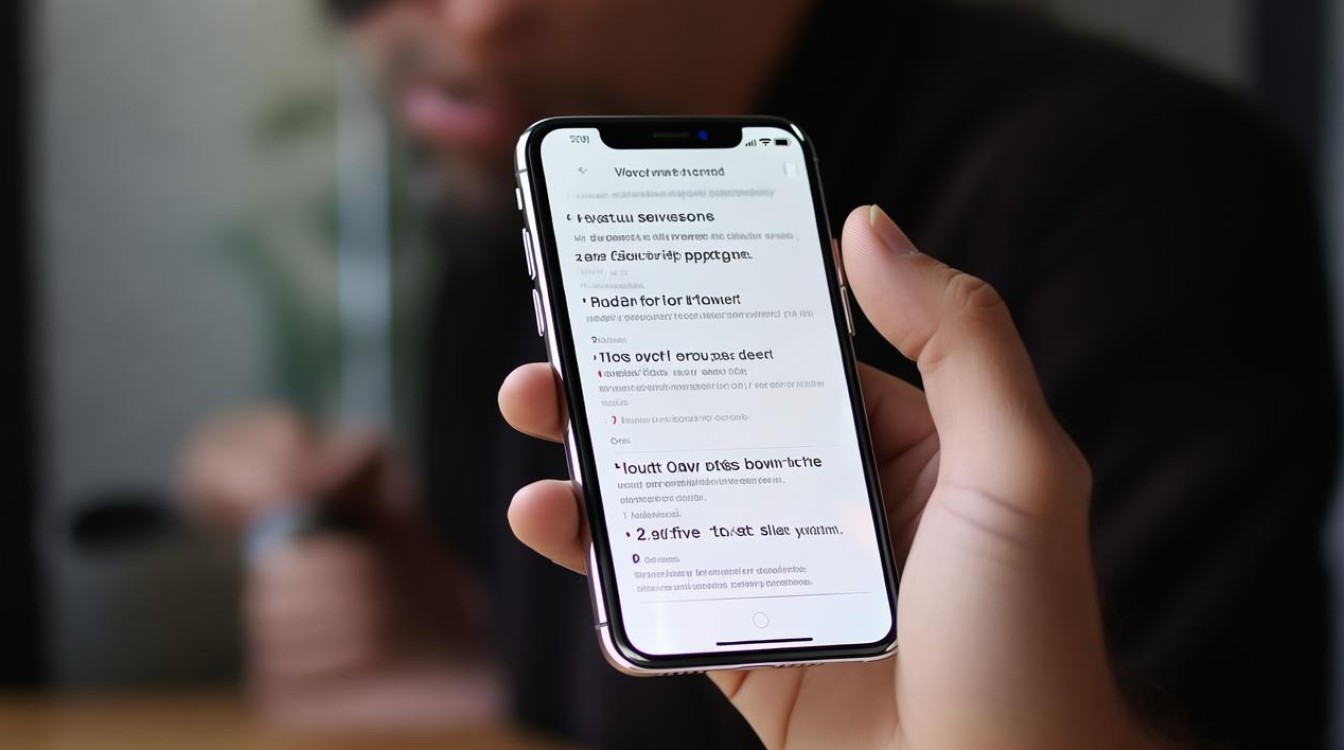
| 步骤 | 操作说明 | 注意事项 |
|---|---|---|
| 登录iCloud | 在电脑或其他设备***问iCloud官网,登录Apple ID。 | 确保手机已开启【查找我的iPhone】功能。 |
| 擦除数据 | 点击【查找iPhone】→选择设备→点击【抹掉iPhone】。 | 擦除后,手机将重置为出厂设置,密码也会被清除。 |
常见问题解答(FAQs)
问题1:关闭密码后,手机还安全吗?
- 解答:关闭密码后,手机将不再需要输入密码解锁,任何人都可以轻易访问你的手机,建议仅在完全信任的环境(如个人设备)中使用此功能,如果手机丢失或被盗,他人可以无需密码直接访问你的数据。
问题2:关闭密码后,如何重新开启?
- 解答:重新开启密码的步骤与关闭类似:
- 进入【设置】→【面容ID与密码】或【触控ID与密码】。
- 输入当前密码(如果已设置)。
- 点击【打开密码】,并设置新的密码。
- 根据提示完成设置。
通过以上方法,你可以轻松关闭或重新开启苹果手机的锁屏密码。
版权声明:本文由环云手机汇 - 聚焦全球新机与行业动态!发布,如需转载请注明出处。





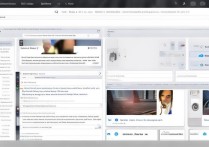






 冀ICP备2021017634号-5
冀ICP备2021017634号-5
 冀公网安备13062802000102号
冀公网安备13062802000102号